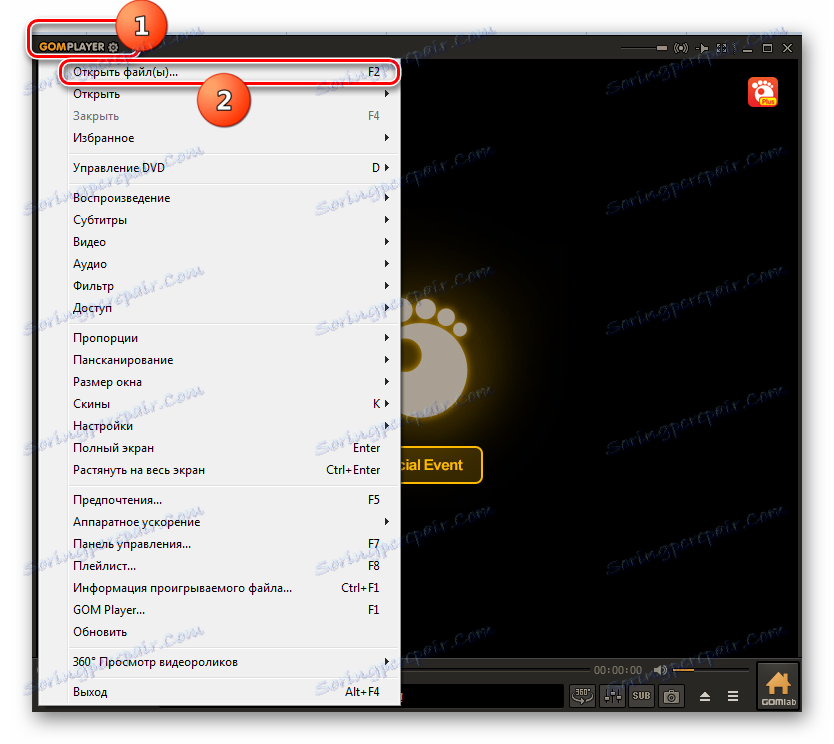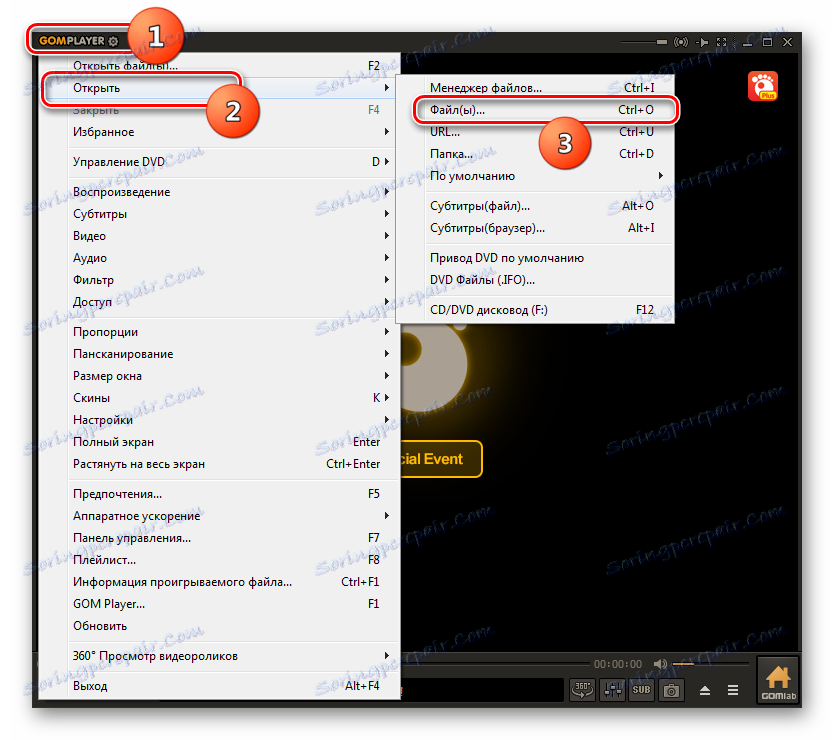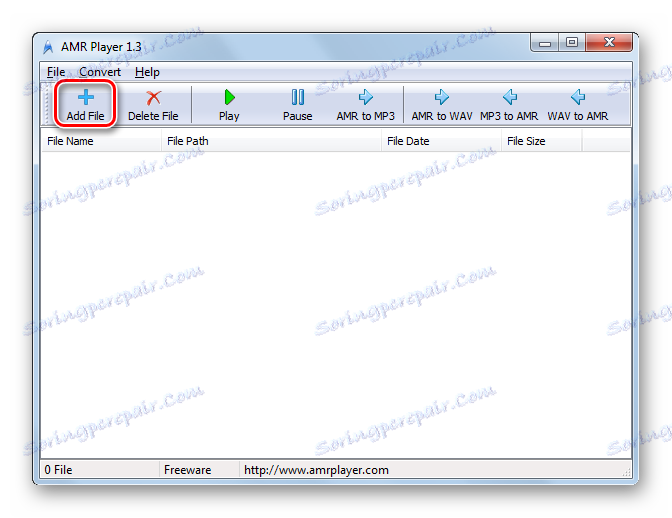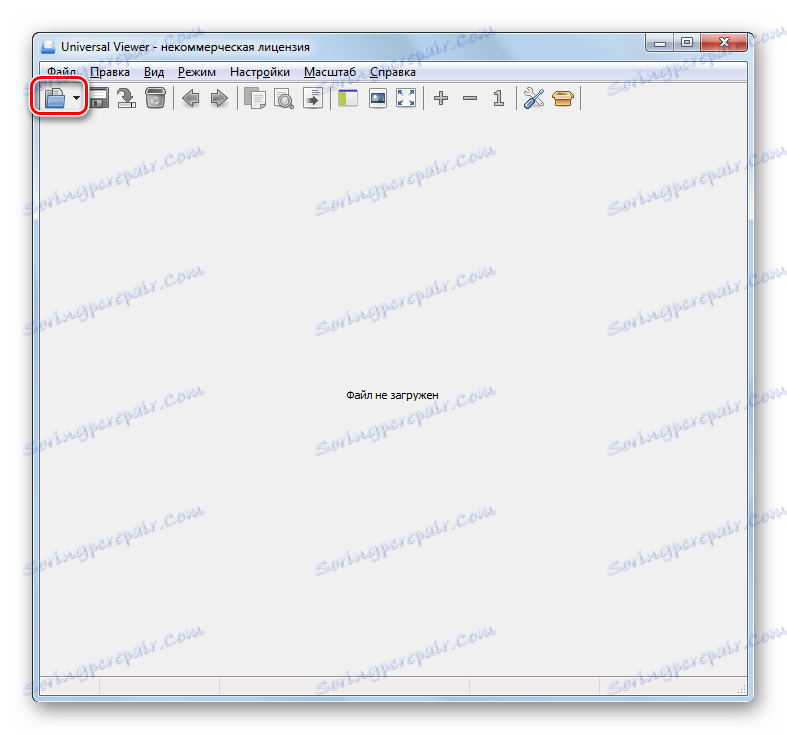Predvajanje AMR zvočnih datotek
Format zvočnih datotek AMR (Adaptive multi rate), namenjen predvsem glasu. Ugotovimo, kateri programi v različicah operacijskih sistemov Windows lahko poslušate vsebino datotek s to razširitvijo.
Vsebina
Poslušanje programov
Datoteke formata AMR lahko predvajajo številne predvajalnike in njihove različice - avdio predvajalnike. Oglejmo si algoritem akcij v določenih programih pri odpiranju podatkov zvočnih datotek.
Metoda 1: Lahka zlitina
Najprej si oglejmo postopek odpiranja AMR v Lahka zlitina .
- Launch Light Elou. Na dnu okna na orodni vrstici kliknite na levi gumb »Odpri datoteko« , ki ima obliko trikotnika. Uporabite lahko tudi tipko F2 .
- Začne se okno za izbiro večpredstavnostnega predmeta. Poiščite lokacijo zvočne datoteke. Izberite ta predmet in kliknite »Odpri« .
- Predvajanje se začne.
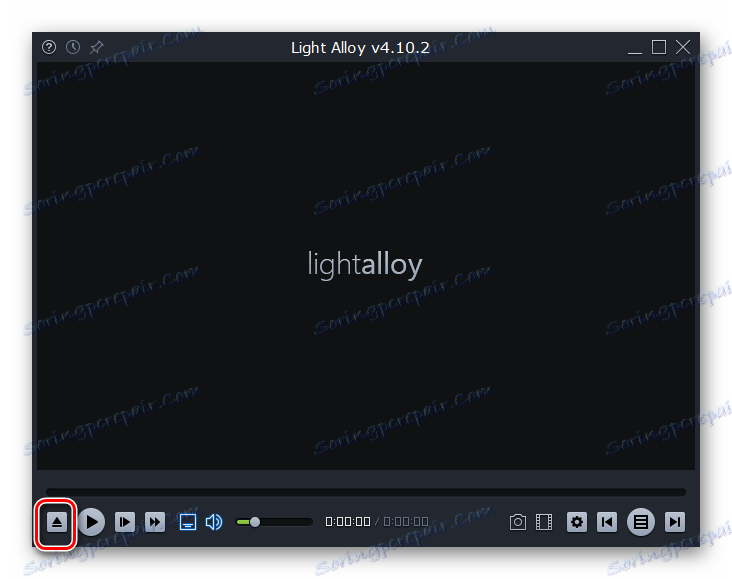
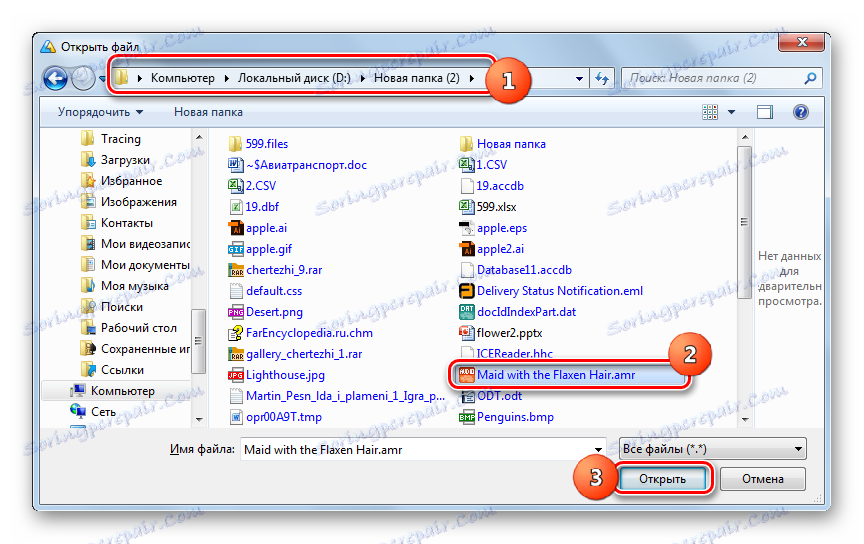
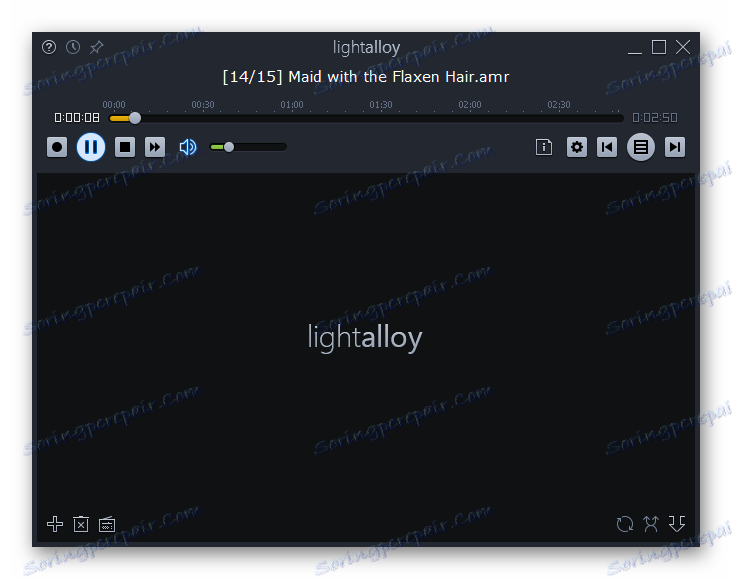
2. način: Classic Media Player
Naslednji multimedijski predvajalnik, ki lahko predvaja AMR, je Media Player Classic .
- Zagon Media Player Classic. Če želite zagnati zvočno datoteko, kliknite »Datoteka« in »Hitro odpreti datoteko ...« ali pa uporabite Ctrl + Q.
- Pojavi se odprtina. Poiščite kraj, kjer je AMR postavljen. Izberite predmet in kliknite »Odpri« .
- Zvok se začne predvajati.
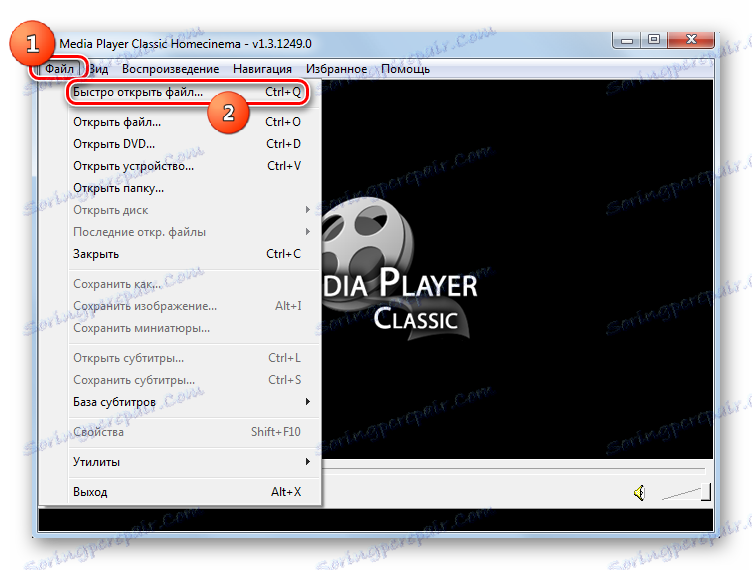
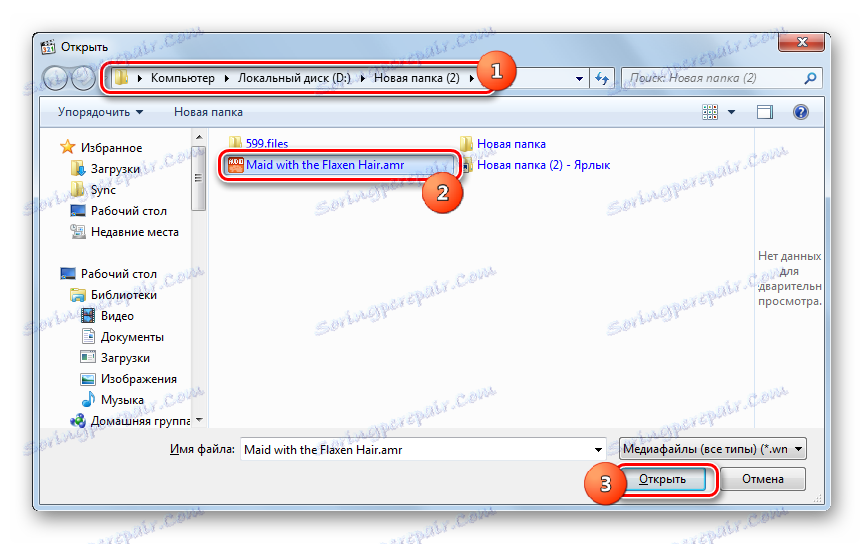

V istem programu je še ena možnost.
- Kliknite »Datoteka« in nato »Odpri datoteko ...« . Vtipkate lahko tudi Ctrl + O.
- Odpre se majhno okno "Odpri" . Če želite dodati predmet, kliknite »Izberi ...« na desni strani polja »Odpri« .
- Lupina odkritja, ki je že znana iz prejšnjega scenarija, se že izvaja. Tukaj so popolnoma podobne: poiščite in izberite želeno zvočno datoteko in kliknite »Odpri« .
- Potem se vrnete v prejšnje okno. Polje »Odpri« prikaže pot do izbranega predmeta. Če želite začeti predvajati vsebino, kliknite »V redu« .
- Snemanje se začne predvajati.
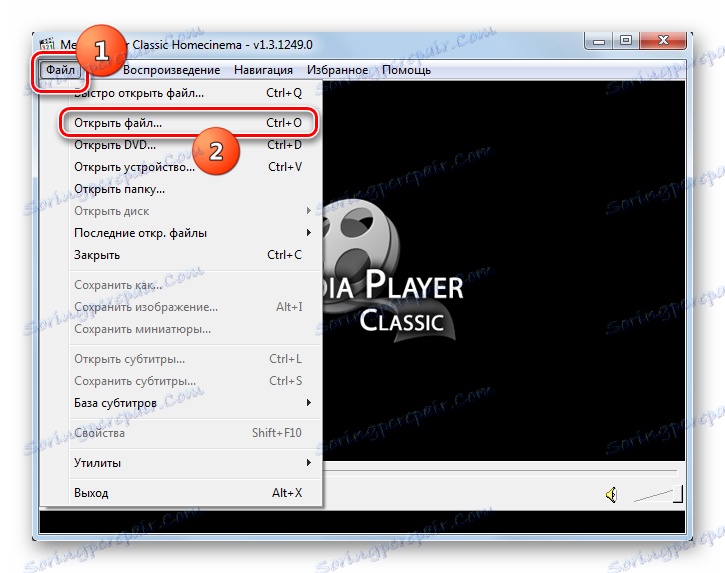

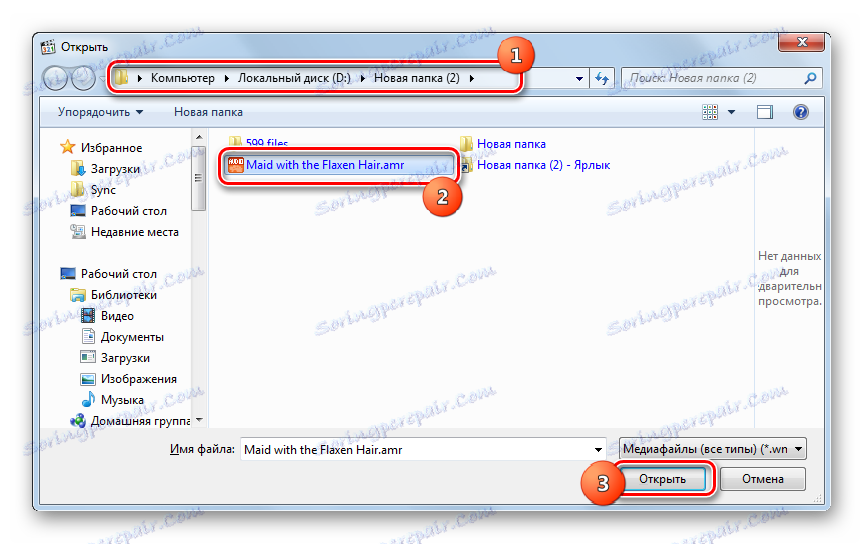
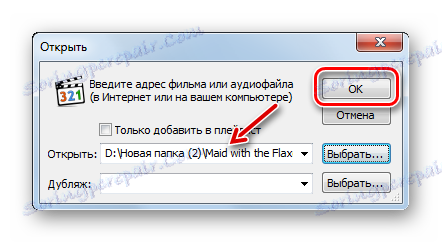
Druga možnost, da zaženete AMR v predvajalniku Media Player Classic, se izvede tako, da povlečete zvočno datoteko iz "Raziskovalca" v igralno lupino.
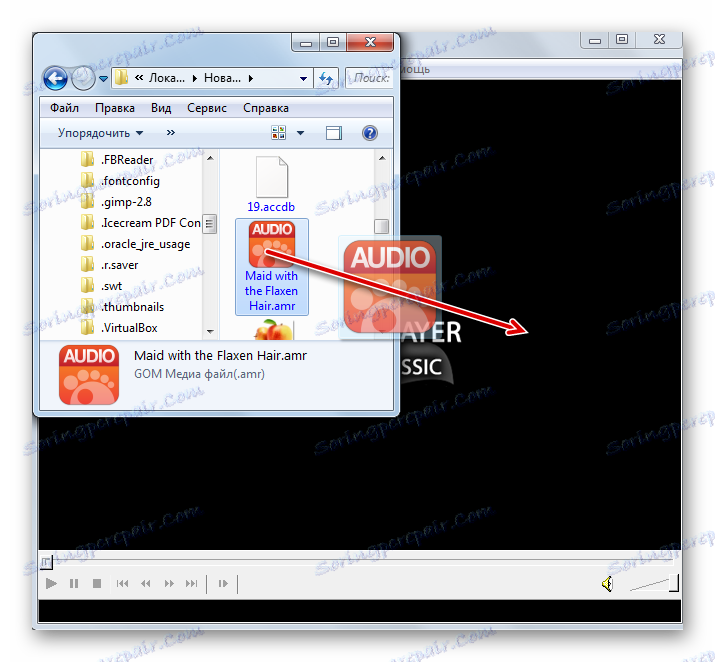
3. način: VLC Media Player
Kliče se naslednji multimedijski predvajalnik, ki je namenjen tudi predvajanju zvočnih datotek AMR VLC Media Player .
- Vklopite Media Player VLAN. Kliknite Media in Open File . Če omogočite Ctrl + O, boste dobili enak rezultat.
- Po zagonu orodja za izbiro poiščite lokacijo mape AMR. V njej izberite želeno zvočno datoteko in kliknite »Odpri« .
- Predvajanje se začne.
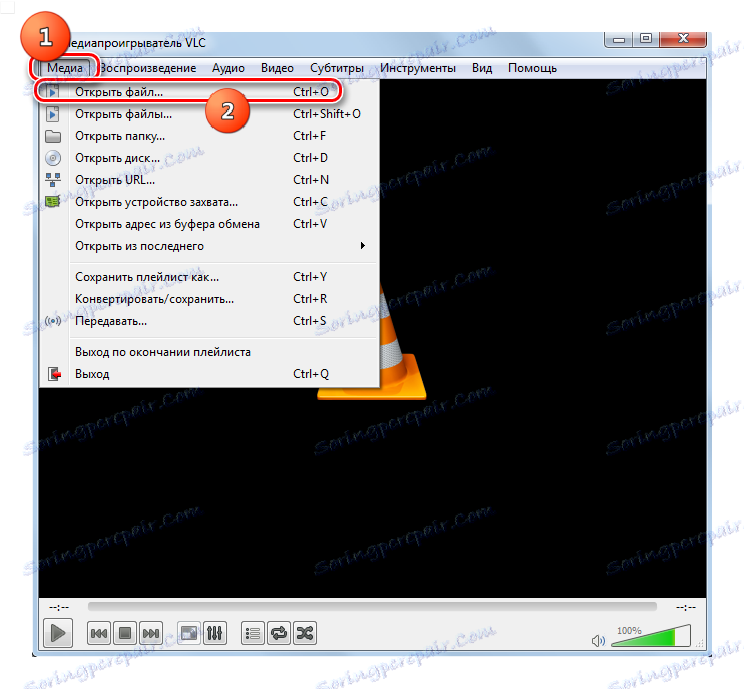
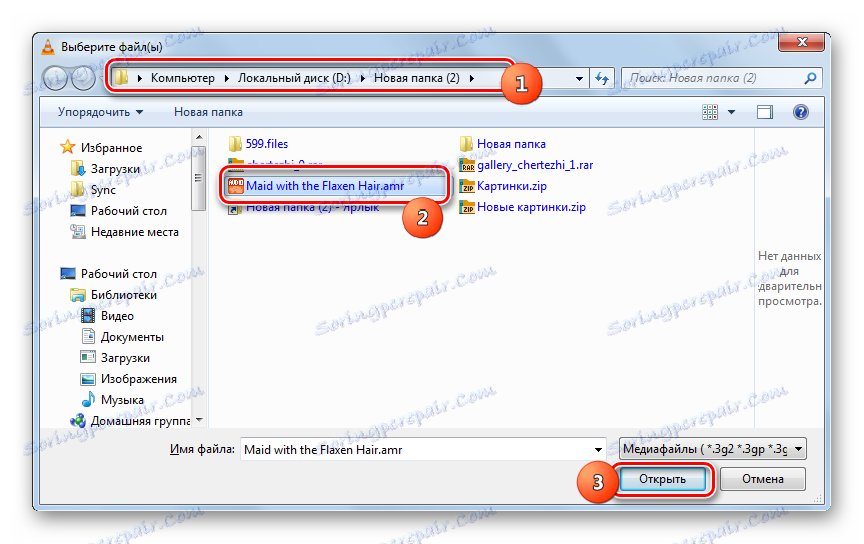
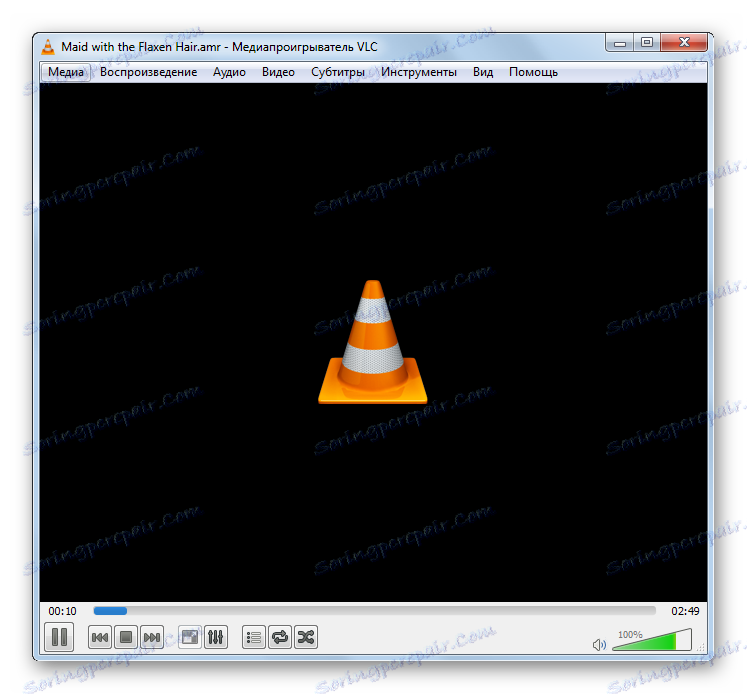
Obstaja še en način za zagon zvočnih datotek v formatu, ki nas zanima v predvajalniku VLC. Ustrezno bo za zaporedno predvajanje več predmetov.
- Pritisnite »Media« . Izberite "Odpri datoteke" ali uporabite Shift + Ctrl + O.
- Začela se je lupina »Izvor« . Kliknite Dodaj, če želite dodati predmet, ki ga je mogoče predvajati.
- Začne se izbirno okno. Poiščite imenik za umestitev AMR. Ko izberete zvočno datoteko, kliknite »Odpri« . Mimogrede, lahko po potrebi izberete več predmetov hkrati.
- Ko se vrnete v prejšnje okno, polje "Izberi datoteke" prikaže pot do izbranih ali izbranih predmetov. Če želite dodati predmete na seznam predvajanja iz drugega imenika, znova kliknite »Add ...« in izberite želeni AMR. Ko se v oknu prikaže naslov vseh potrebnih elementov, kliknite »Predvajaj« .
- Izbrane avdio datoteke se bodo predvajale po vrsti.
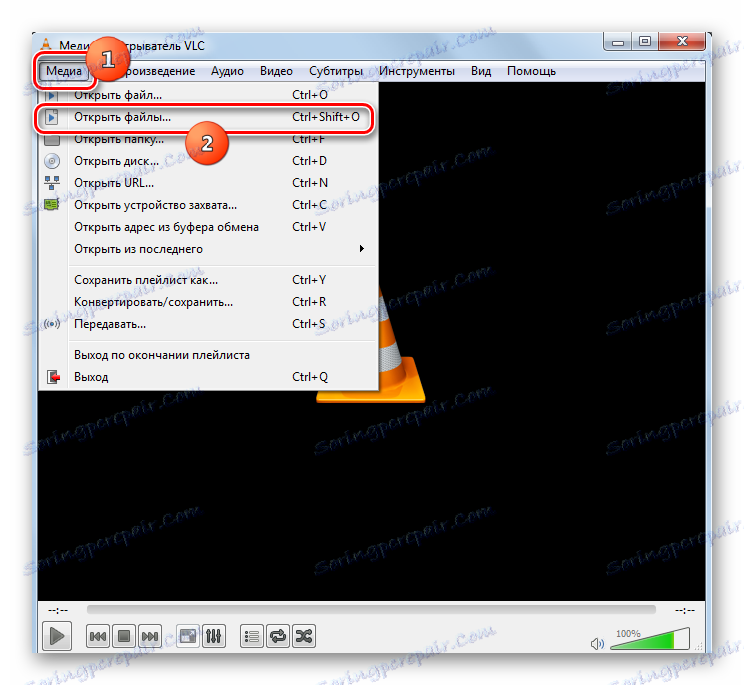
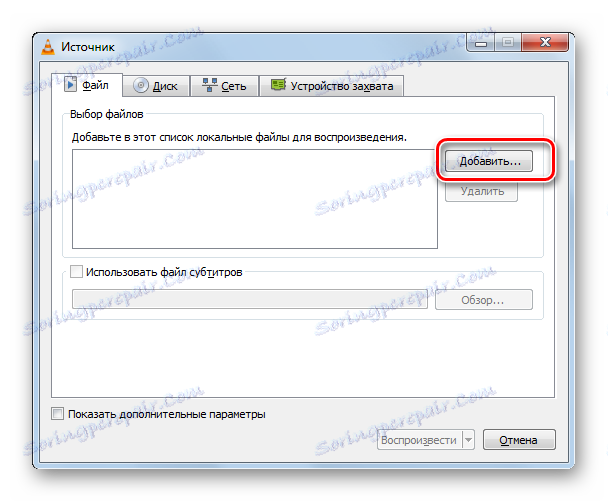
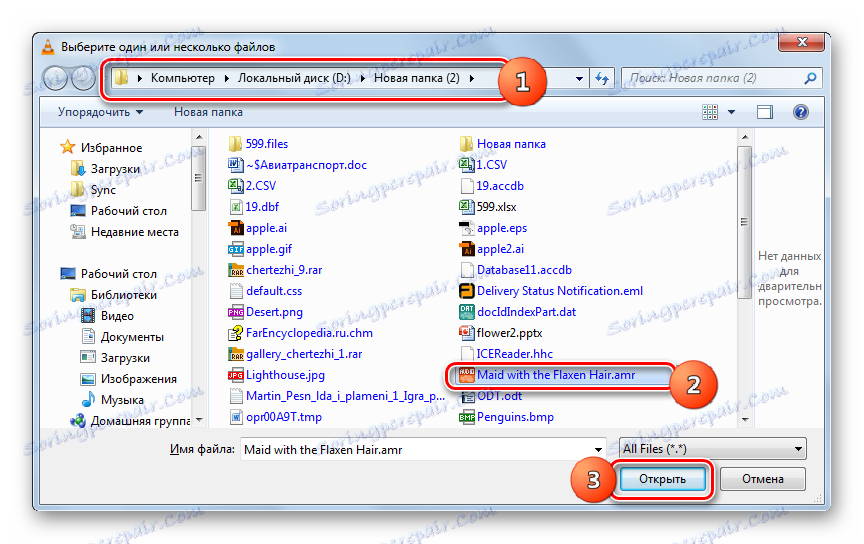
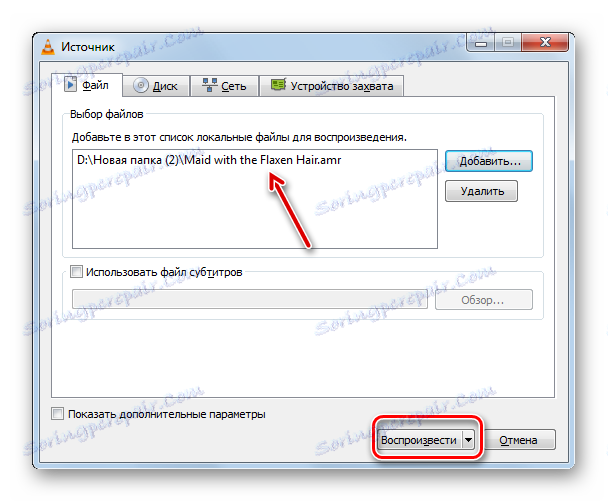
4. način: KMPlayer
Naslednji program, ki bo sprožil objekt AMR, je multimedijski predvajalnik KMPlayer .
- Aktivirajte MKF. Kliknite logotip programa. Med postavkami menija izberite »Odpri datoteke ...« . Če želite, uporabite Ctrl + O.
- Začelo se je izbirno orodje. Poiščite lokacijsko mapo cilja AMR, pojdite nanjo in izberite zvočno datoteko. Kliknite »Odpri« .
- Igra zvočnega objekta se začne.
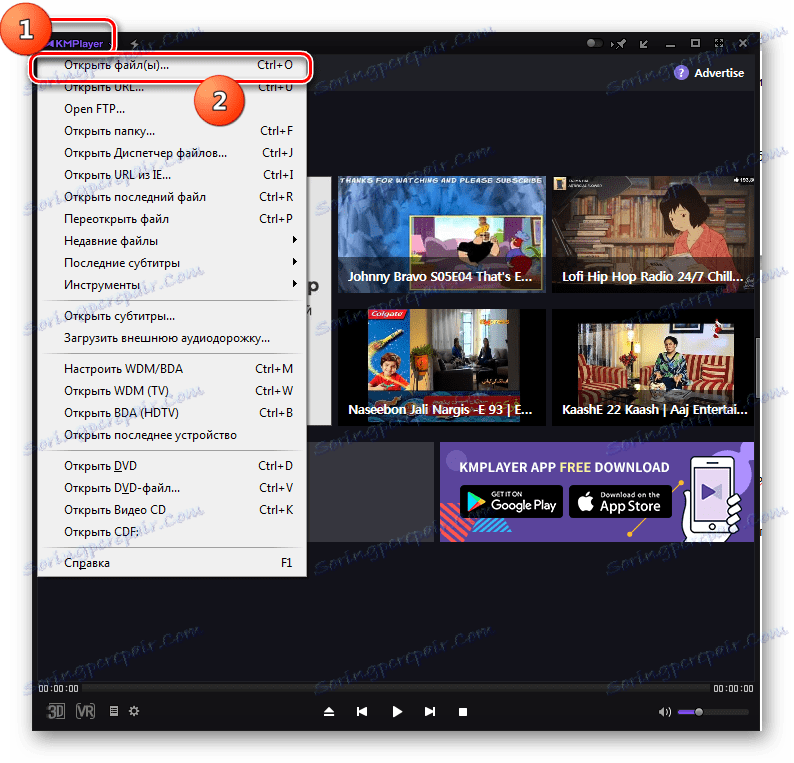
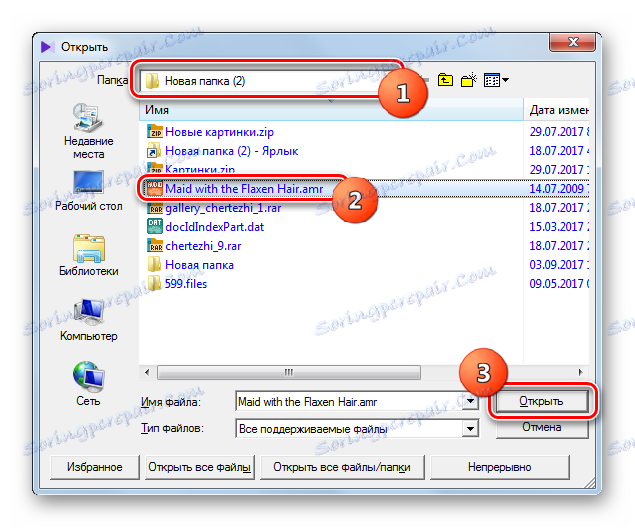
Prav tako se lahko odprete z vgrajenim »Upravitelj datotek« .
- Kliknite logotip. Odprite »Odpri upravitelj datotek ...« . Omenjeno orodje lahko pokličete s pomočjo Ctrl + J.
- V "File Manager" pojdite na mesto, kjer se nahaja AMR, in kliknite na to.
- Začne se predvajanje zvoka.
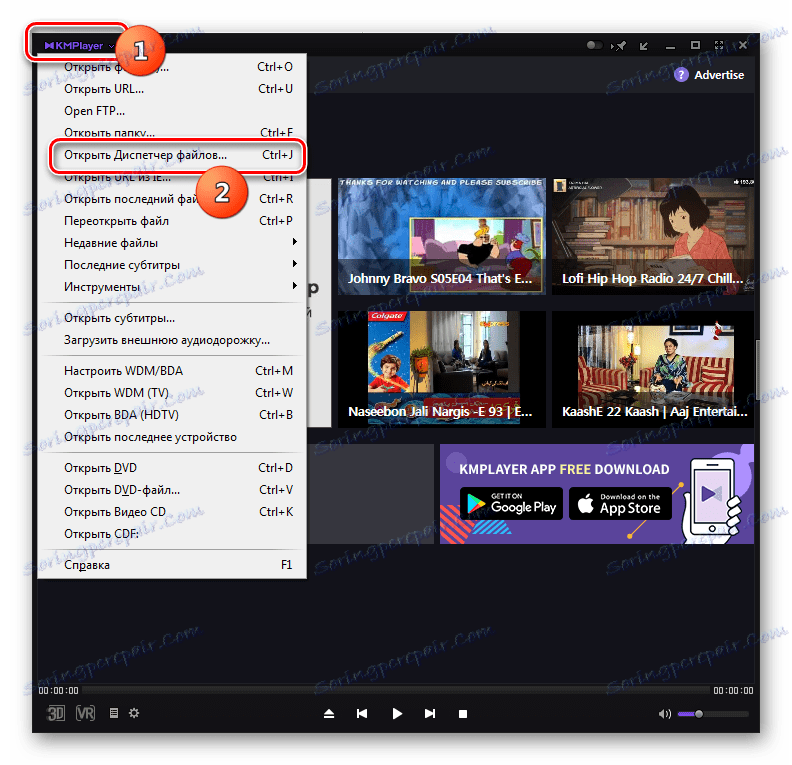
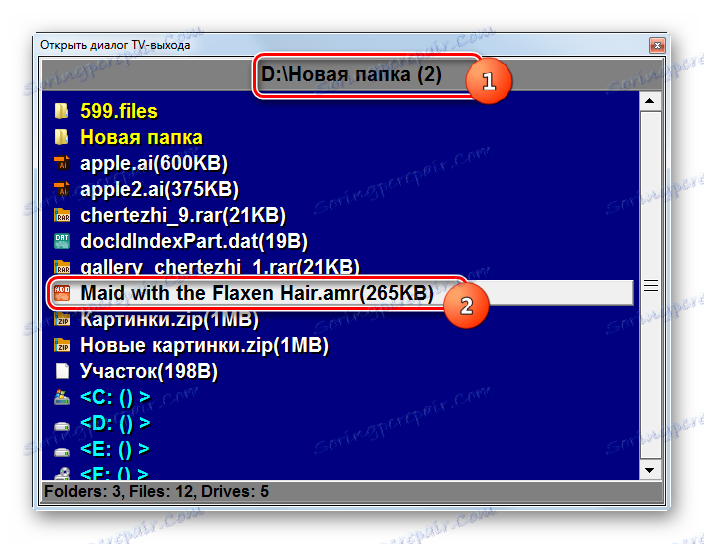
Zadnji način predvajanja v programu KMPlayer vključuje vlečenje zvočne datoteke iz "Raziskovalca" v vmesnik predvajalnika.
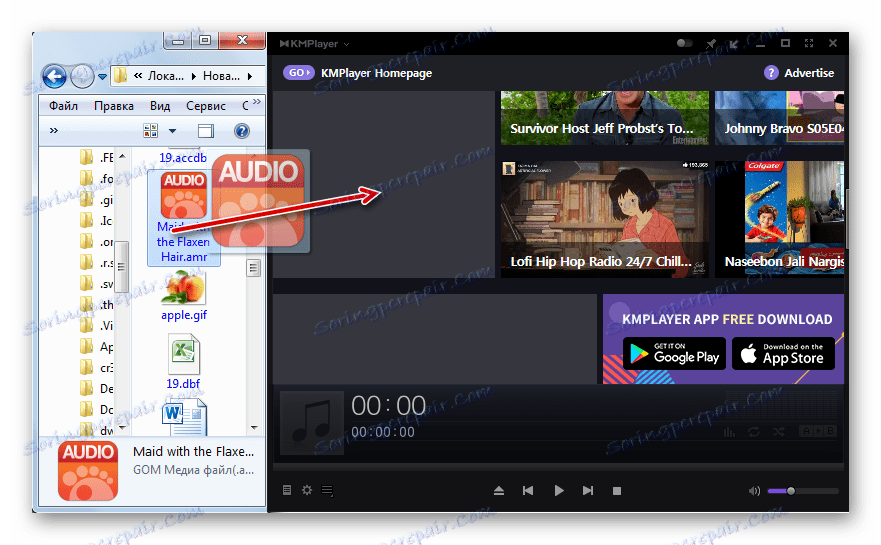
Opozoriti je treba, da KMPler v nasprotju z zgoraj opisanimi programi praviloma ne predvaja zvočnih datotek AMR. Zvočni zvok samodejno izstopa, po zagonu zvočnega vmesnika programa pa se včasih zruši in pretvori v črno točko, kot je prikazano na sliki spodaj. Po tem seveda ne morete nadzorovati igralca. Seveda boste lahko poslušali melodijo do konca, potem pa morate močno znova zagnati KMPlayer.

Metoda 5: GOM Player
Drugi medijski predvajalnik z zmožnostjo poslušanja AMR je program GOM Player .
- Zaženite GOM Player. Kliknite na logotip igralca. Izberite "Odpri datoteke (e) ..." .
![Odprite okno Odpri datoteke v GOM Player]()
Tudi po kliku na logotip si lahko ogledate elemente »Odpri« in »Datoteke ...« . Toda prva možnost je še vedno bolj primerna.
![Pojdite v datoteko odprite okno preko dodatnega menija v GOM Player]()
Ventilatorji s hitrimi gumbi lahko uporabijo dve možnosti hkrati: F2 ali Ctrl + O.
- Pojavi se izborno polje. Tukaj je treba najti imenik za postavitev AMR in po njeni oznaki kliknite »Odpri« .
- Predvajanje glasbe ali glasovno predvajanje se začne.
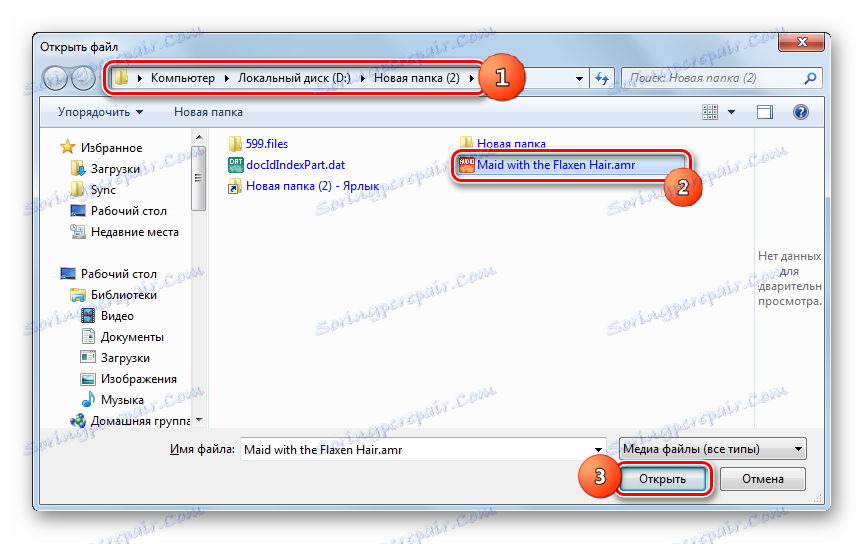
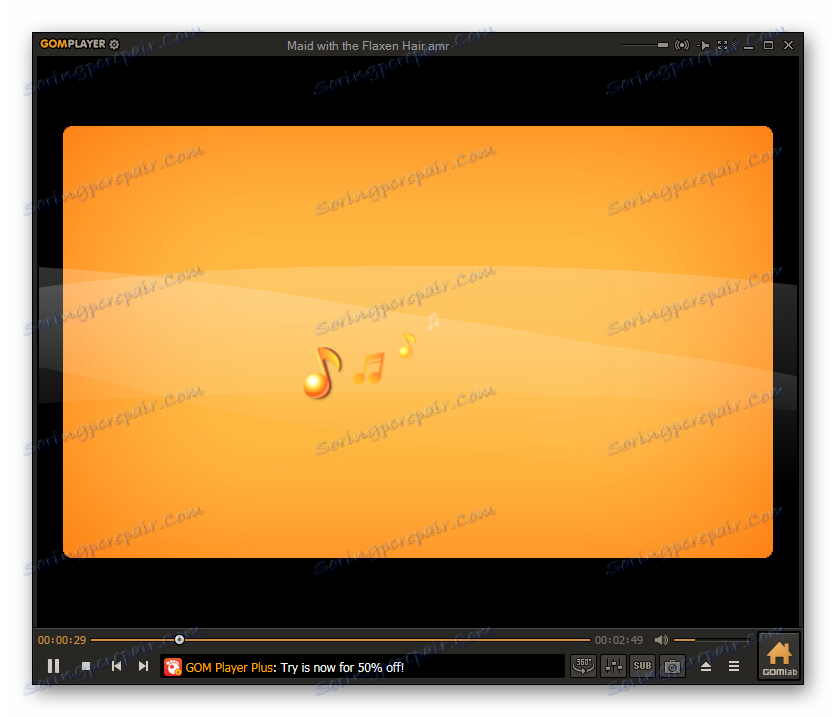
Odpiranje se lahko izvede z uporabo »Upravitelj datotek« .
- Kliknite na logotip in kliknite »Odpri« in »Upravitelj datotek ...« ali pa aktivirajte Ctrl + I.
- Začne se »Upravitelj datotek« . Pojdite na lokacijo AMR in kliknite na ta predmet.
- Zvočna datoteka bo predvajana.
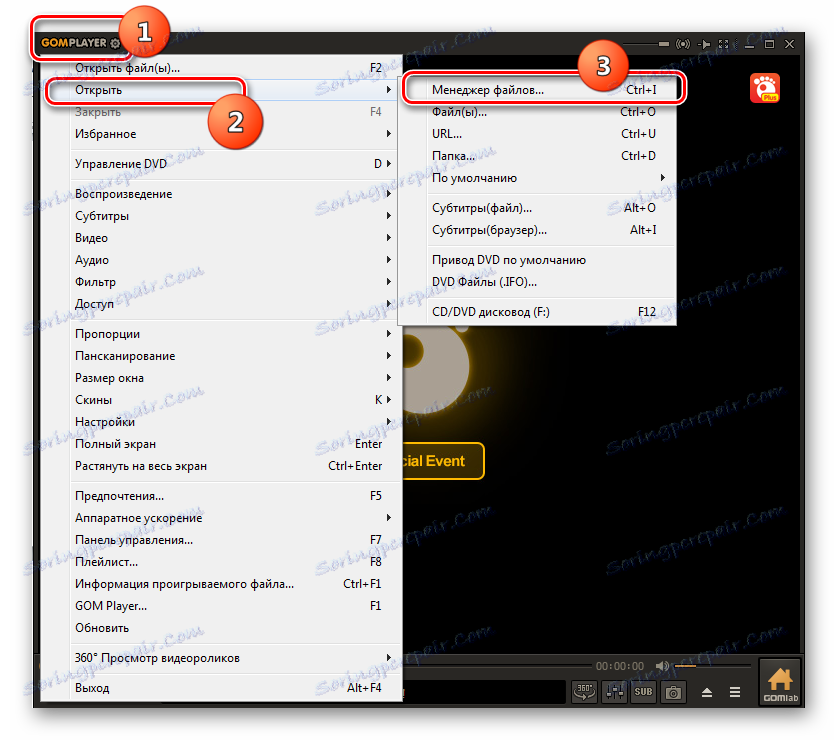
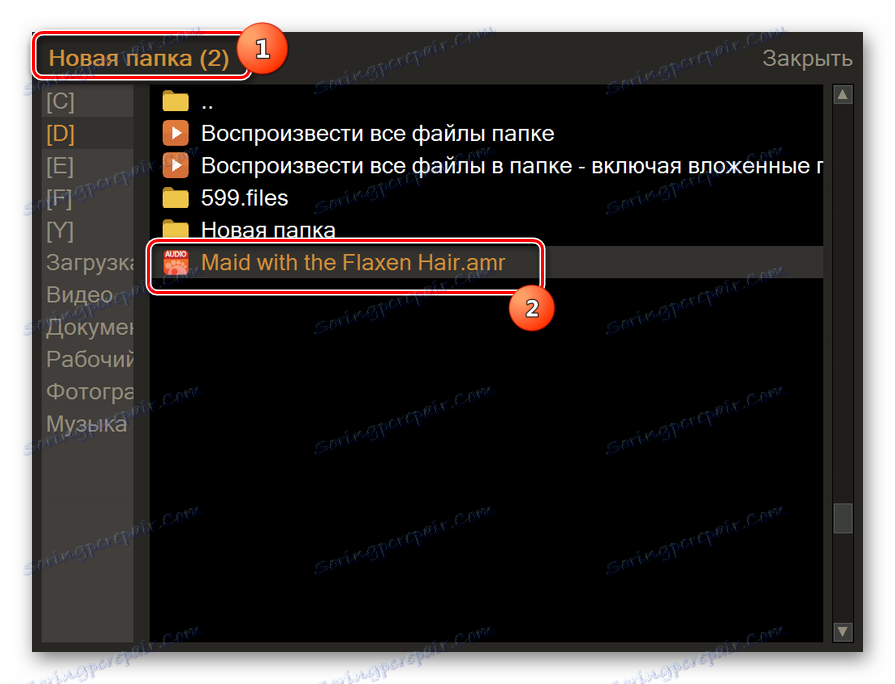
Začetek lahko začnete tako, da povlečete AMR iz "Explorerja" v GOM Player.
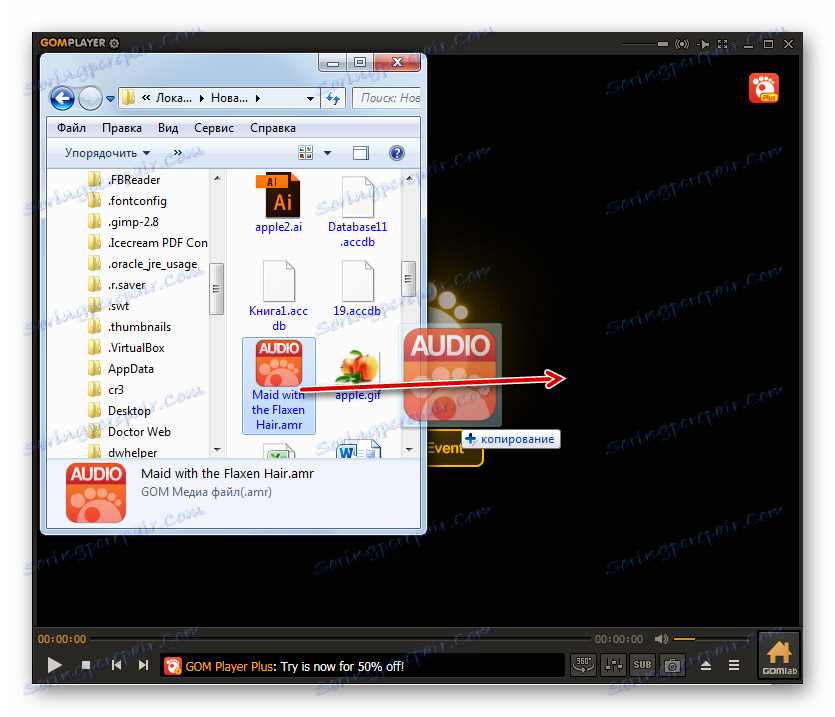
Metoda 6: AMR predvajalnik
Obstaja igralec, imenovan AMR Player, ki je posebej zasnovan za predvajanje in pretvorbo zvočnih datotek AMR.
- Zaženite AMR Player. Če želite dodati predmet, kliknite ikono »Dodaj datoteko« .
![Odprite okno z gumbom v orodni vrstici v AMR Playerju]()
Meni lahko uporabite tudi s klikom na "File" in "Add AMR File" .
- Odpre se okno. Poiščite imenik umestitve AMR. Ko izberete ta predmet, kliknite »Odpri« .
- Po tem se v glavnem oknu programa prikaže ime zvočne datoteke in pot do nje. Označite ta vnos in kliknite gumb »Predvajaj« .
- Zvok se začne predvajati.
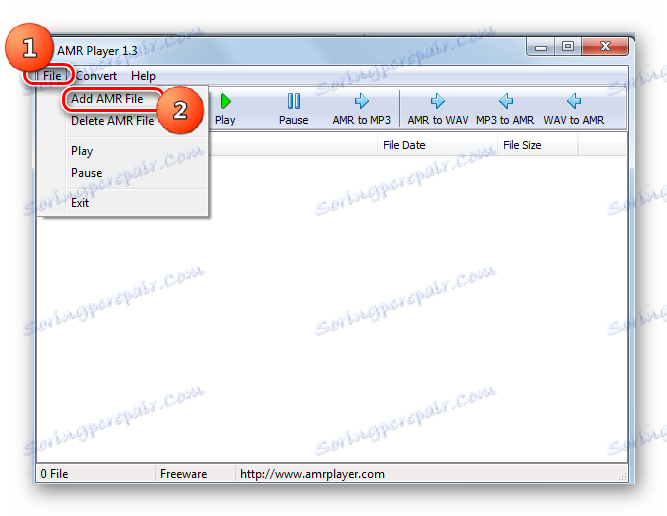
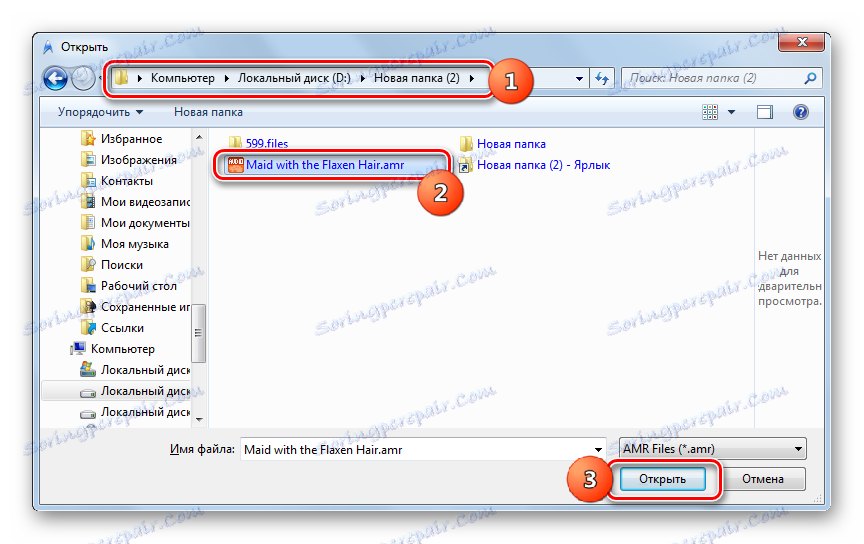
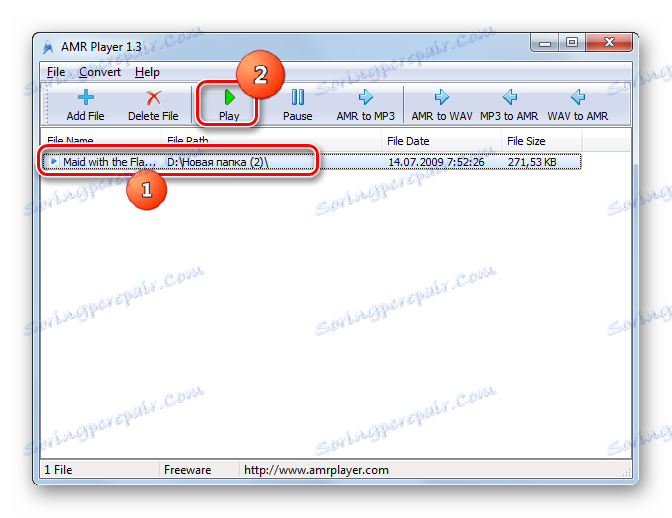
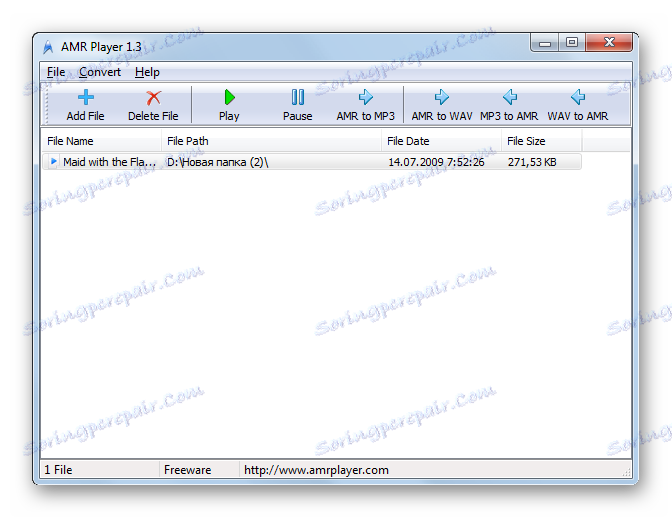
Glavna pomanjkljivost te metode je, da ima AMR Player samo angleški vmesnik. Toda preprostost algoritma ukrepov v tem programu še vedno zmanjšuje to pomanjkljivost.
Metoda 7: QuickTime
Kliče se še ena aplikacija, s katero lahko poslušate AMR QuickTime .
- Zaženite hitri čas. Odpre se majhen panel. Kliknite »Datoteka« . Na seznamu izberite »Odpri datoteko ...« . Ali pa uporabite Ctrl + O.
- Odpre se okno za odpiranje. Na področju vrst formatov spremenite vrednost iz »Filmi« , ki je privzeto nastavljena na »Zvočne datoteke« ali »Vse datoteke« . Samo v tem primeru si lahko ogledate predmete z razširitvijo AMR. Nato se pomaknite do mesta, kjer je želeni predmet, ga izberite in kliknite »Odpri« .
- Po tem se bo vmesnik neposredno predvajalnik začel z imenom predmeta, ki ga želite poslušati. Za začetek snemanja preprosto kliknite na standardni gumb za predvajanje. Nahaja se točno v sredini.
- Zvok se začne predvajati.
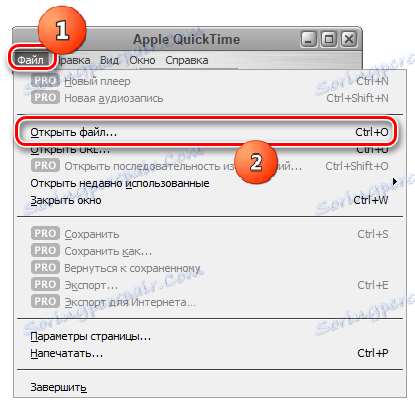
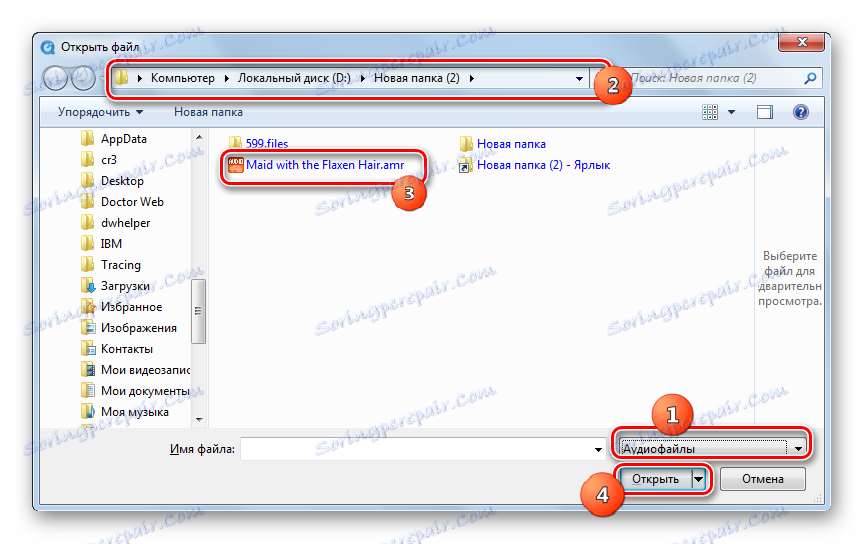


Metoda 8: Univerzalni pregledovalnik
AMR lahko igrajo samo medijski igralci, pa tudi nekateri univerzalni gledalci, ki pripadajo Universal Viewer .
- Odpri Universal Viewer. Kliknite ikono v sliki imenika.
![Odprite okno s pomočjo gumba v orodni vrstici Universal Viewerja]()
Uporabite lahko navigacijo na predmetih »Datoteka« in »Odpri ...« ali pa uporabite Ctrl + O.
- Začne se izbirno okno. Poiščite lokacijsko mapo AMR. Vnesite in izberite ta predmet. Kliknite »Odpri« .
- Predvajanje se bo začelo.
![Igranje AMR datoteke v Universal Viewerju]()
To zvočno datoteko lahko tudi zaženete v tem programu, tako da jo povlečete iz »Raziskovalca« v Universal Viewer.
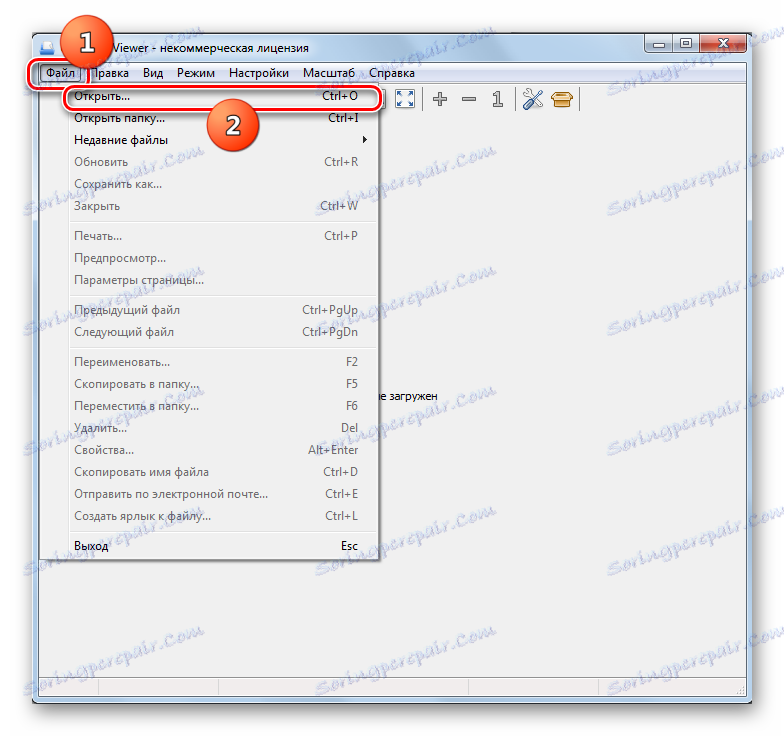
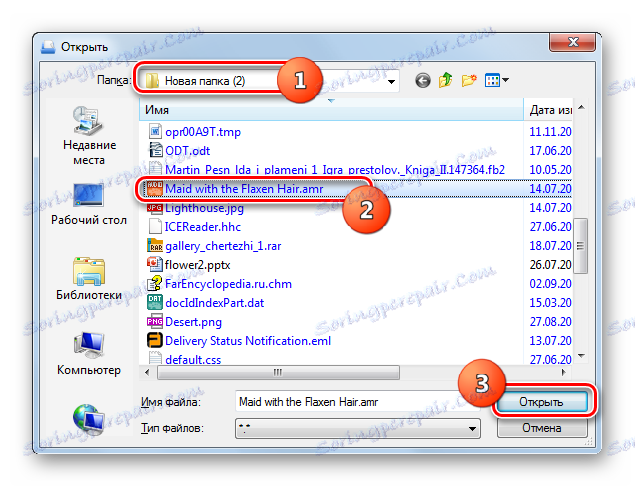
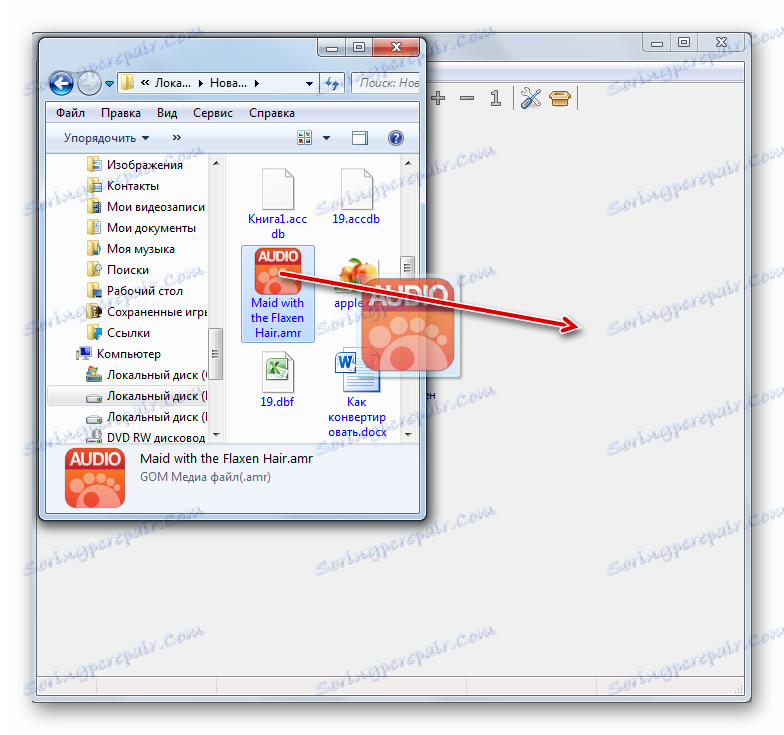
Kot lahko vidite, lahko zvočne datoteke AMR igrajo zelo velik seznam predvajalnikov in celo nekaj gledalcev. Torej, če želite poslušati vsebino te datoteke, ima uporabnik zelo širok izbor programov.